ImBatch调整颜色/添加水印教程(2)
时间:2018-09-07 12:15:21 作者:Joe 浏览量:11
在文件浏览窗口中,在文件浏览窗口中,根据水印图片文件的存放路径,知道想要用作水印的图片文件。点击选中图片之后点击打开,就可以将图片导入到ImBatch中作为图片水印;
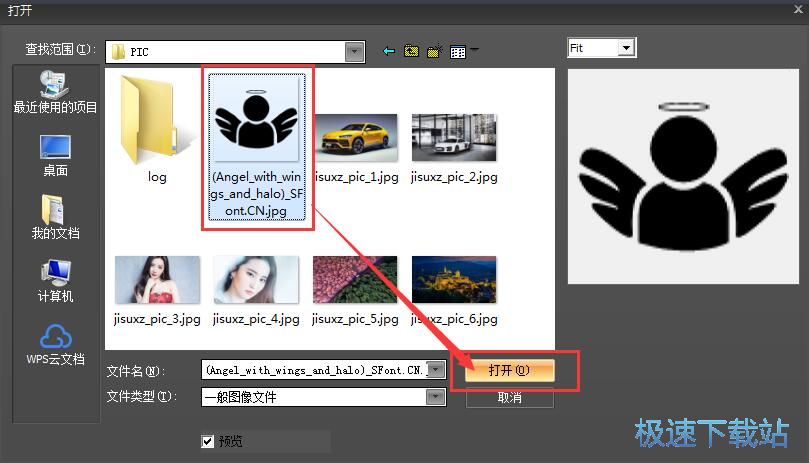
图片水印添加成功,这时候我们可以在ImBatch的图片处理预览窗口中看到图片水印的添加结果。我们还可以对图片水印的透明底、方向、模式、位置、高度、宽度等参数进行设置。ImBatch会实时早图片处理预览区域中显示图片水印的设置情况;
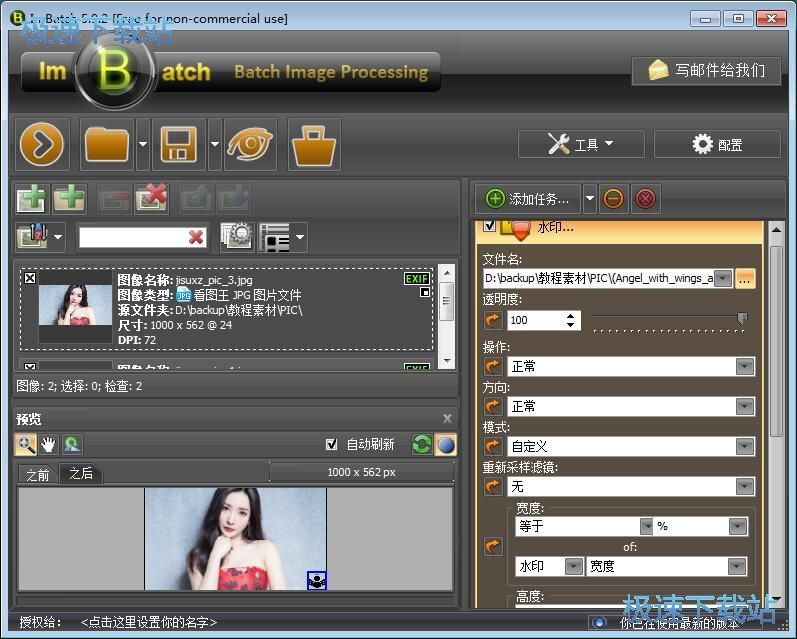
图片水印参数设置完成之后,我们就可以点击ImBatch主界面中的执行按钮,开始将图片水印添加到图片中;
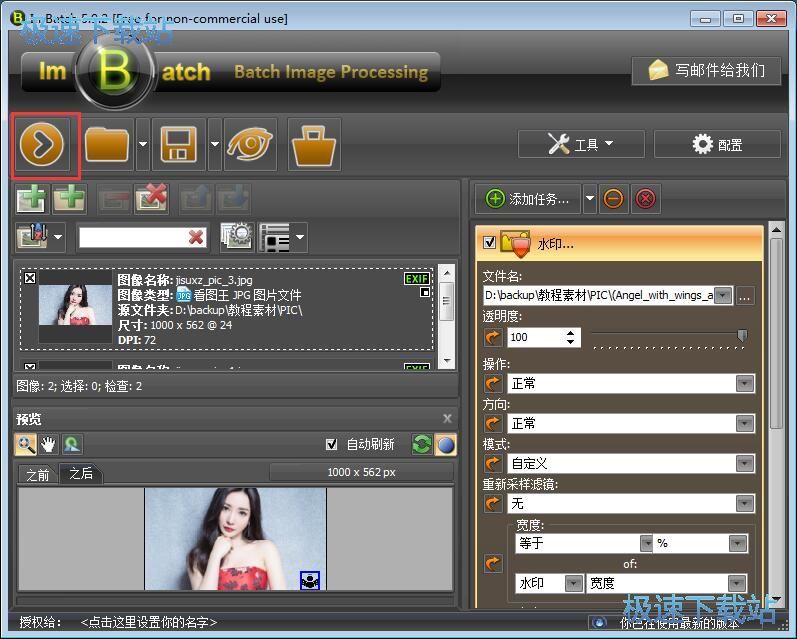
这时候ImBatch同样会弹出提示ImBatch会弹窗提示这将改变所有图像并覆盖。并询问是否覆盖原图。点击Yes继续执行图片水印添加任务;
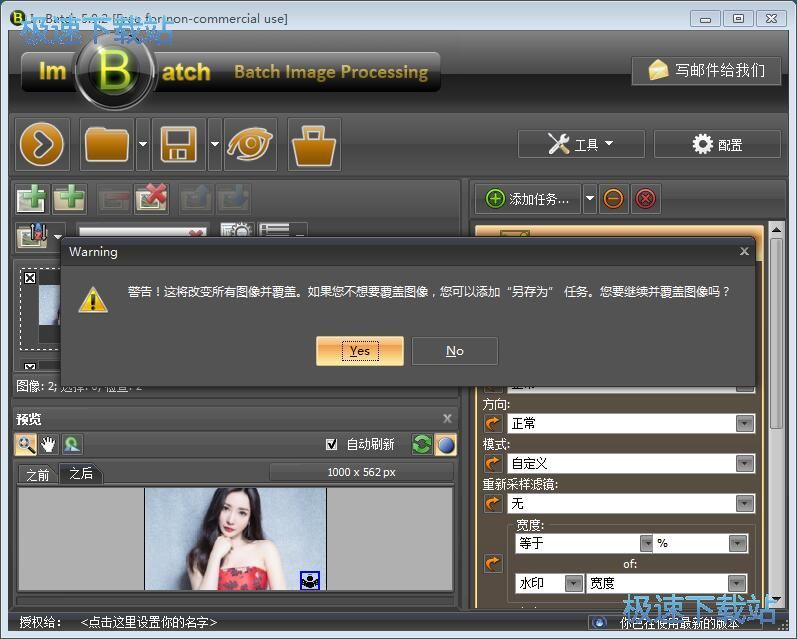
图片水印添加完成,这时候ImBatch弹窗提示处理成功完成。并显示处理图片所使用的时间、处理的图片数量、每幅图处理的时间、处理的像素数量。点击确定就可以完成图片水印添加;
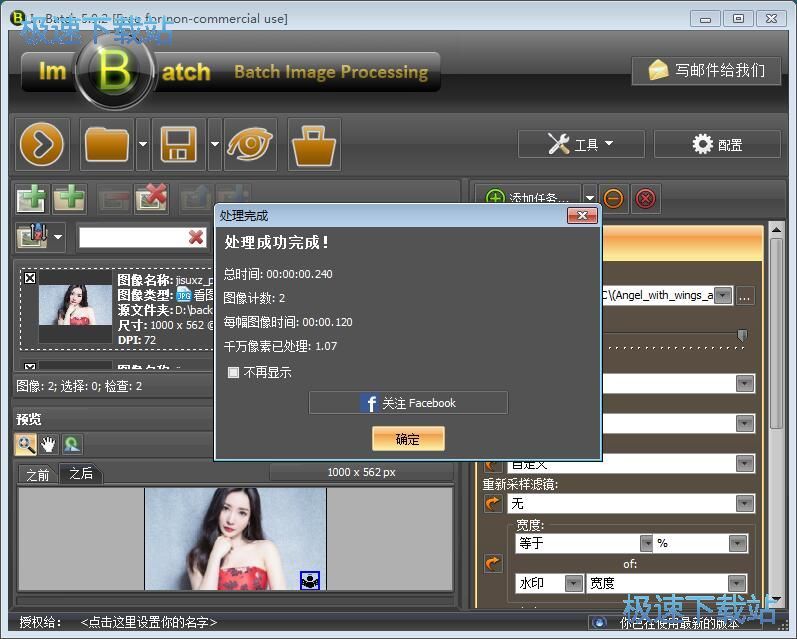
这时候我们打开被ImBatch处理过的图片存放的文件夹,我们就可以看到文件夹中的图片被ImBatch成功地按照任务设置的参数添加了图片水印到图片的右下角中。
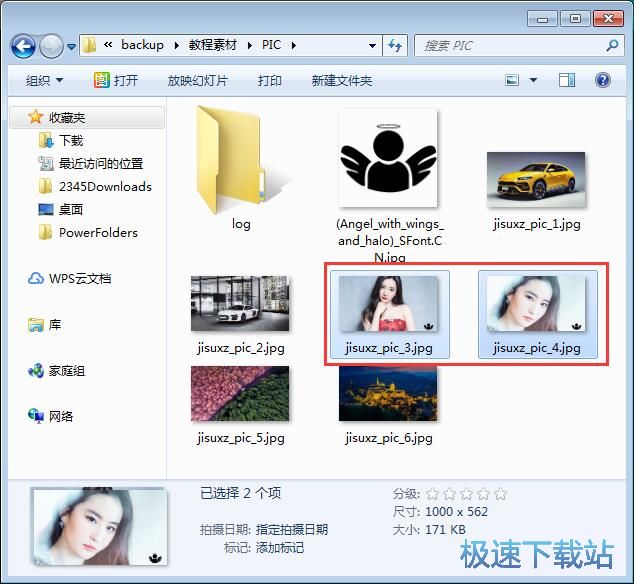
ImBatch的使用方法就讲解到这里,希望对你们有帮助,感谢你对极速下载站的支持!
ImBatch 6.3.0 官方版
- 软件性质:国外软件
- 授权方式:免费版
- 软件语言:多国语言
- 软件大小:15059 KB
- 下载次数:1077 次
- 更新时间:2019/3/30 14:31:38
- 运行平台:WinXP,Win7...
- 软件描述:ImBatch是一个漂亮的图形用户界面的批处理图像处理器。它可以点击一个按钮使用... [立即下载]
相关资讯
相关软件
电脑软件教程排行
- 怎么将网易云音乐缓存转换为MP3文件?
- 比特精灵下载BT种子BT电影教程
- 土豆聊天软件Potato Chat中文设置教程
- 怎么注册Potato Chat?土豆聊天注册账号教程...
- 浮云音频降噪软件对MP3降噪处理教程
- 英雄联盟官方助手登陆失败问题解决方法
- 蜜蜂剪辑添加视频特效教程
- 比特彗星下载BT种子电影教程
- 好图看看安装与卸载
- 豪迪QQ群发器发送好友使用方法介绍
最新电脑软件教程
- 生意专家教你如何做好短信营销
- 怎么使用有道云笔记APP收藏网页链接?
- 怎么在有道云笔记APP中添加文字笔记
- 怎么移除手机QQ导航栏中的QQ看点按钮?
- 怎么对PDF文档添加文字水印和图片水印?
- 批量向视频添加文字水印和图片水印教程
- APE Player播放APE音乐和转换格式教程
- 360桌面助手整理桌面图标及添加待办事项教程...
- Clavier Plus设置微信电脑版快捷键教程
- 易达精细进销存新增销售记录和商品信息教程...
软件教程分类
更多常用电脑软件
更多同类软件专题





